آموزش نصب ویندوز 10
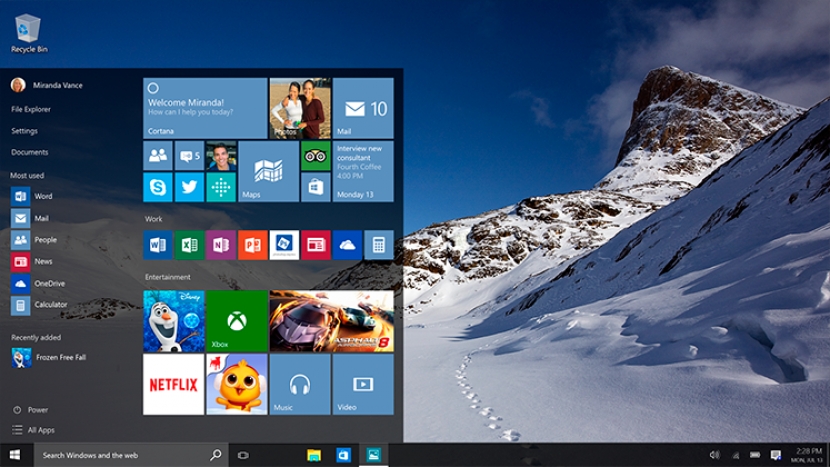
آموزش نصب ویندوز 10
امروزه کاربران زیادی تمایل دارند که نسخه ویندوز ۱۰ را بر روی سیستم خود نصب و از آن استفاده کنند. نصب نسخه ویندوز ۱۰ بر خلاف نسخه های دیگر بسیار راحت تر می باشد و دیگر نیازی به فرمت کردن هارد دیسک یا نصب کارت های درایور و یا راه اندازی سخت افزاری برای کامپیوتر یا لپ تاپ نیست. ویندوز ۱۰ به سادگی همه چیز را تشخیص می دهد و خود همه کارها را به ترتیب انجام می دهد. شاید باور نکنید که در کمتر از پنج دقیقه می توانید خودتان تنها با چند کلیک ساده ویندوز ۱۰ را نصب کنید.
در این مقاله آموزشی، آموزش کامل و تصویری نصب ویندوز ۱۰ را در اختیار شما قرار می دهیم. با ما همراه باشید تا با روش نصب ویندوز ۱۰ آشنا شوید و به آسانی آن را بر روی سیستم خود نصب کنید.
1. DVD ویندوز را درون اپتیکال درایو قرار داده و سیستم را بوت کنید و چند بار کلید اینتر را بفشارید تا وارد صفحه نصب شود .
سپس نوع زبان پیش فرض را در صورت تمایل تغییر داده و بر روی کلید Install کلیک کنید .


2. نوع سیستم عامل را با توجه به سخت افزارتان مشخص کنید و بر روی کلید Next کلیک کنید . سپس لاسنیس را با فعال کردن چک باکس انتخاب و بر روی کلید Next کلیک کنید .


3. در مرحله بعدی گزینه Custome را انتخاب کرده و کمی صبر کنید تا پنجره نصب باز شود . در صورتی که می خواهید نسخه قبلی ویندوز (به عنوان مثال 7 ) که در کامپیوتر شما نصب شده است به Windows 10 ارتقاء پیدا کند گزینه اول را انتخاب نمائید. این گزینه فقط زمانی در دسترس هست که یک نسخه از ویندوز در کامپیوتر شما نصب شده باشد و در صورتی که می خواهید ویندوز قبلی را پاک کرده و ویندوز جدیدی نصب کنید بر روی گزینه Custom کلیک کنید .

4. در مرحله بعدی می توانید با انتخاب گزینه New یک پارتیشن جدید ایجاد کنید . کافیست بر روی این گزینه کلیک کرده و حجم پارتیشن را بر حسب مگابایت وارد کنید . سپس گزینه Apply را انتخاب کنید .




5. سپس باید بر روی پارتیشن ساخته شده کلیک کرده و گزینه Next را انتخاب کنید تا مرحله شروع ویندوز آغاز شود .







در صورت بروز مشکل شما مخاطبان عزیز می توانید در تمامی ساعت شبانه روز و حتی ایام تعطیل با کارشناسان ما تماس حاصل نموده و مشکلات نرم افزاری خود را مطرح نمایید. کارشناسان ما قادر خواهند بود تا از راه دور و در کمترین زمان ممکن مشکلات نرم افزاری شما را رفع نمایند.
جستجو در سایت
دسته بندی
- آموزش CMD2
- آموزش اینترنت14
- آموزش سئو3
- آموزش سخت افزار13
- آموزش شبکه1
- آموزش شبکه12
- آموزش کامپیوتر1
- آموزش موبایل2
- آموزش ویندوز29
- پشتیبانی شبکه1
- پشتیبانی شبکه و سرور4
- پشتیبانی کامپیوتر2
- ترفندهای ویندوز1
- تعرفه خدمات شبکه0
- تعرفه قرارداد پشتیبانی شبکه0
- تعمیرات شبکه1
- تماس با ما0
- چرا شبکه کاران ایران؟2
- خدمات امنیت شبکه5
- خدمات سخت افزار3
- خدمات شبکه6
- خدمات کابل کشی شبکه3
- خدمات کامپیوتر2
- خدمات مشاوره شبکه1
- خدمات نرم افزار4
- درباره ما1
- دستهبندی نشده3
- راه اندازی شبکه2
- راهنمای خرید2
- سوابق کاری0
- قرارداد پشتیبانی شبکه1
- قیمت پشتیبانی شبکه های کامپیوتری0
- نگهداری شبکه2
آخرین مقالات
ترفند بستن تمامی برنامه های هنگ کرده
- 24 آذر 1400





